Часто возникает потребность распечатать необходимую информацию по заявкам производства в виде списка. Печать списков полезно и удобно использовать со сканерами штрихкодов.
На среднем и крупном производстве использование списка со штрихкодами значительно удобнее номеров, поскольку сотрудники могут быстро найти нужные данные без обязательного доступа к CRM.
Печать списка заявок по производству
Чтобы распечатать список заявок:
- Сформируйте список заявок, можно применить фильтр, чтобы найти нужные по определенным критериям;
- Отметьте нужные заказы, нажмите на кнопку «Отмечено: ххх» и выберите «Печать списка».
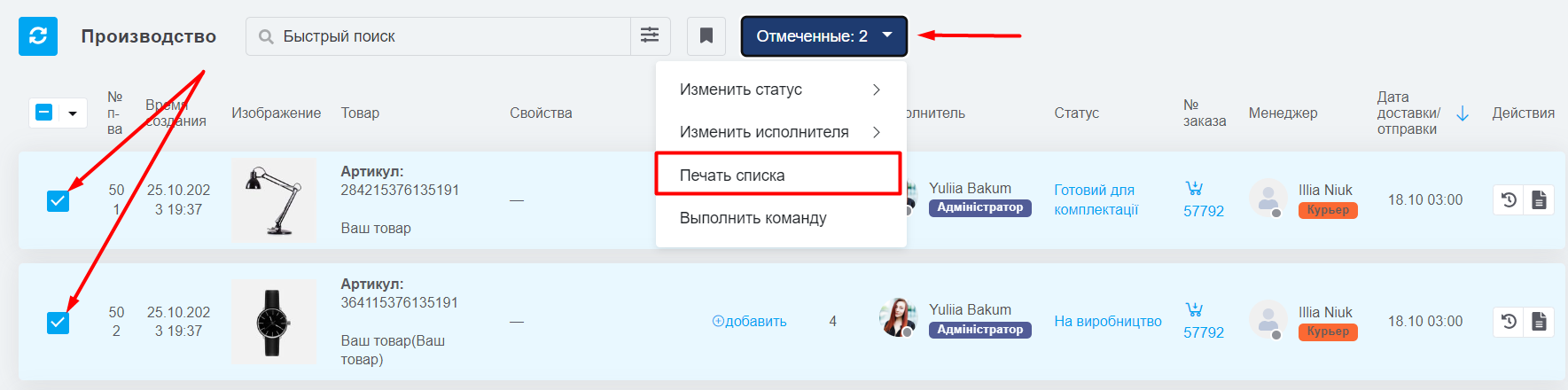
Список заявок на производство включает информацию:
- Номер и штрихкод заявки на производство;
- Дату отправки;
- О самом товаре, который производится (артикул, штрихкод и название);
- Свойства, товара который производится;
- Комментарий менеджера;
- Количество товара;
- Исполнитель производства;
- Номер и штрихкод заказа.

Поиск заявок сканером с помощью сканера
Перейдите в раздел «Производство», поставьте курсор в поле «Быстрый поиск» и используйте сканер, чтобы отсканировать штрихкод.
Система автоматически найдет соответствующую заявку.
Если у вас список из штрих-кодов заявок и нужно найти их все, перед началом сканирования нажмите на значок ярлыка рядом с полем поиска:
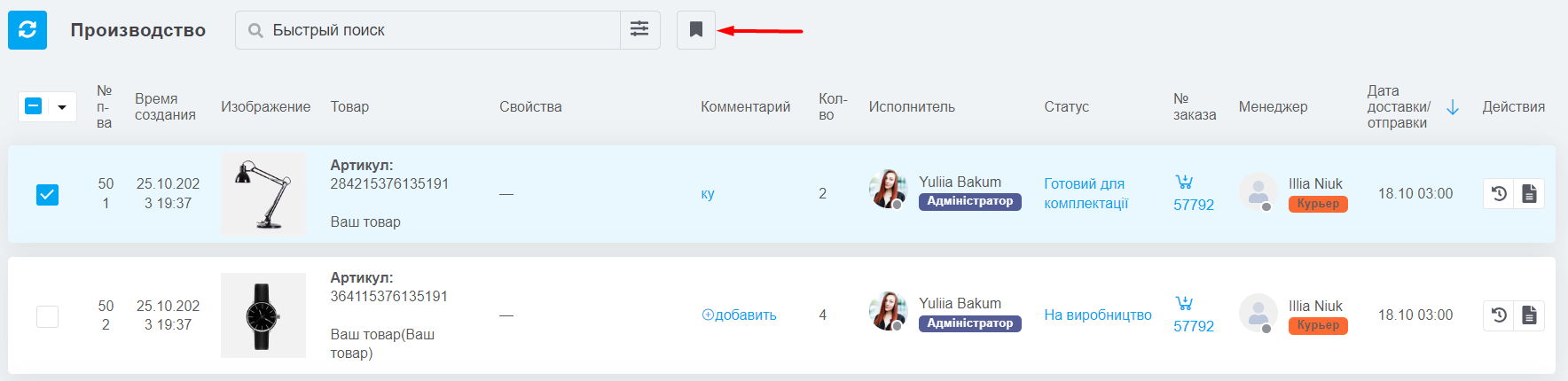
Теперь каждая новая найденная заявка будет автоматически отмечаться галочкой и все вместе они сформируют список.
В дальнейшем указанные заявки можно сразу распечатать или выполнить массовые действия, например изменение статуса или смену исполнителя.